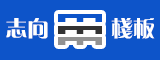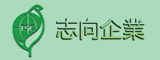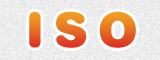iMessage 是蘋果新的行動作業系統 iOS 5 內附的傳訊息的軟體,而我們中文版的操作界面下是叫「訊息」,如左圖。iMessage 和 WhatsApp 有點像,它不只可以傳送文字訊息,也可以傳照片、影片,群聊。不過 Whatsapp 是可以跨平台的,但 iMessgae 只能在裝有 iOS 的裝置上,也就是 iPod Touch 、 iPhone 跟 iPad 才能裝。不過,用 iMessage 傳訊息是完全免費的,只要兩方都有裝 iMessage ,傳簡訊就不用讓電信業者吃錢,這樣還是很划算!還有一個好處,就是可以結合 iCloud ,在不同裝置間使用,譬如你可以在家裡用 iPad 跟朋友聊天,出門用 iPhone 繼續。
iMessage 是蘋果新的行動作業系統 iOS 5 內附的傳訊息的軟體,而我們中文版的操作界面下是叫「訊息」,如左圖。iMessage 和 WhatsApp 有點像,它不只可以傳送文字訊息,也可以傳照片、影片,群聊。不過 Whatsapp 是可以跨平台的,但 iMessgae 只能在裝有 iOS 的裝置上,也就是 iPod Touch 、 iPhone 跟 iPad 才能裝。不過,用 iMessage 傳訊息是完全免費的,只要兩方都有裝 iMessage ,傳簡訊就不用讓電信業者吃錢,這樣還是很划算!還有一個好處,就是可以結合 iCloud ,在不同裝置間使用,譬如你可以在家裡用 iPad 跟朋友聊天,出門用 iPhone 繼續。
但是,這邊還要請大家注意,如果您是 iPhone 使用者, iPhone 上面的 iMessage 還有多一個傳 SMS(就是簡訊啦!)的功能,就是說如果你用 iPhone 的 iMessage (訊息)打文字簡訊給不是用蘋果手機的人,或是沒有升級到 iOS 5 (但是,幹嘛不升級呢?),那就不能用 iMessage 內建的免費傳訊,而要改用電信業者的簡訊方式傳,一樣可以傳,但是這就跟手機簡訊一樣,會以電信業者的收費標準跟你收$$。有此 SMS 功能的好處至少是,偶爾遇到沒有裝 iMessage 的聯絡人,不用怕不能傳。
iMessage 設定
iMessage 的設定方式超簡單,請先確定您有把手上的 iPad 或 iPhone 或 iPod Touch 的作業系統升級到 iOS 5 ,裡面會自動附有 iMessage 在主畫面上。然後,如果還沒有 Apple ID,當然要先上網申請一個免費的 Apple ID。
在使用前,先來到「設定」下的「訊息」,這裡有一個開啓 iMessage 的開關,請把它打開,讓它顯示藍色。

如果想要知道對方有沒有收到你的訊息,這裡有一個「傳送讀取回條」的開關也要打開。最後,看到「接收方式」這邊,確定你有一組可用的 Apple ID ,或者你可以選擇用你的電子信箱或手機號碼來作發信的 ID ,譬如你的朋友只知道你的號碼,那你用號碼作 ID 傳訊息,他就可以看出來是你。
選一個 ID 勾選起來。那如果你的聯絡對象有你的手機或信箱,他就可以也用 iMessage 回你免費訊息。
接著,注意看一下還有一個叫「以 SMS 格式傳送」,如果要在對方沒有 iMessage 時候用手機簡訊的方式傳,就打開但記得要錢喔!
使用 iMessage
我們可以到主畫面打開「訊息」軟體,任意點選你通訊錄裡有的聯絡人來傳訊息。如果對方也是用 iMessage 回你,還可以看到螢幕顯示他正在打字,很像即時通跟 MSN。

螢幕下方寫 iMessage 的地方就是打字的框框,旁邊有一個相機圖案,按一下就可以選擇裝置上的相片或影片,或是當場拍一張靚照或影片傳過去。
最後,這裡要特別特別注意:聊天過程中,每一次傳出來的訊息都會有一個對話泡泡,泡泡的顏色很重要!別人傳來的都是顯示白色,而你傳過去的,如果是剛才在設定裡打開了「以 SMS 格式傳送」,你會看到自己的泡泡是綠色的,打字框框裡寫著「Text Message」;如果你傳的是 iMessage 的免費訊息,會是藍色泡泡,打字框框寫「iMessage」。
綠色代表是傳統的 SMS 簡訊,要收錢的。

藍色代表是用 iMessage 的免費訊息。
P.S. 請朋友們也要注意, iMessage 的原理是用網路訊息,所以才可以繞過電信業者不用花錢,如果不是用 SMS ,就必須要有 3G 或是 WiFi 連線。